
Amazon iekurt uguns tabletes darbojas ugunsdrošības operētājsistēmā. Jūs nevarat atrast daudzas lietojumprogrammas uz Amazon veikala jūsu Fire Tablet. Tomēr varat vienkārši iestatīt savu Amazon tableti, lai instalētu lietotnes no Google PlayStore. Amazon Fire ir operētājsistēma Android, un visa Android lietotnes no Google Play veikala darbosies Amazon Fire Tablet.
Pirmais solis, lai instalētu Android lietojumprogrammas Android Fire, ir instalēt Google Play veikalu uz Fire Tablet. Kad esat izveidojis Google Play veikalu uz Fire HD planšetdatora, jūs varat instalēt visas Android lietotnes Amazon ugunsgrēkā un darboties tāpat kā Android tabletes. Nav nepieciešamas saknes, lai instalētu Android Apps uz Fire HD tabletēm. Tie, kas vēlas iegādāties Amazon Fire HD, var saņemt 8GB versiju tikai par 49, 99 no Amazon.
Tagad ejam cauri soli pa solim, lai instalētu Google Play veikalu un Android lietotnes Amazon Kindle Fire HD .
Redaktora piezīme . Šajā risinājumā mēs parādījām risinājumu visai jaunajai Amazon Fire tabletei (Fire HD 8 7. paaudze) ar Amazon Fire OS 5.6.0.0. Lūdzu, skatiet 7. problēmu novēršanas soli, ja atrodat jebkuru paketes parsēšanas kļūdu vai pelēko INSTALL pogu.
1. solis: Uguns planšetdatora lietojumprogrammas instalēšanas atļaujas maiņa
Google Play veikala lietotne nav pieejama Amazon App veikalā. Lai instalētu Google Play veikala lietotni, mums ir jābūt atkarīgiem no Android lietotņu APK failiem.
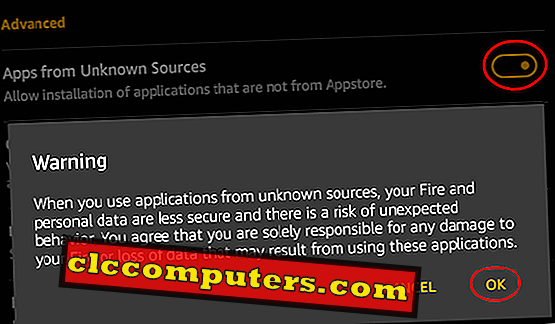
Lai instalētu APK failus vai citas trešās puses lietojumprogrammas Amazon Fire, jums ir jāmaina Android Fire Tablet atļauja. Atveriet savu ugunsdzēsības tabulu, dodieties uz Iestatījumi> Drošība> Lietojumprogrammas no nezināmiem avotiem> Ieslēgt> Noklikšķiniet uz Labi uz Brīdinājums.
2. solis: lejupielādējiet Google APK failus Amazon Fire
Nākamais solis ir lejupielādēt un instalēt APK failus savā Amazon Fire Tablet. Lai lejupielādētu un instalētu Amazon Tablet, ir nepieciešami četri APK faili. Ugunsgrēka tablete nāk ar noklusējuma pārlūkprogrammu, ko sauc par Silk pārlūku. Lai turpinātu APK instalēšanu, lūdzu, atveriet šo rakstu savā Amazon Tablet Silk pārlūkprogrammā (ja atrodaties uz darbvirsmas tagad) un pieskarieties saitēm, kas sniegtas par katru APK failu. Pieskaroties šīm APK saitēm, APK faili tiks lejupielādēti jūsu Amazon planšetdatorā. Lūdzu, lejupielādējiet un instalējiet visus šos četrus failus tajā pašā secībā, kas norādīta šeit. (ja esat aizmirsis instalēt kādu pasūtījumu vai failu, izpildiet tālāk norādītās darbības).
- Google konta pārvaldnieks APK
- Google pakalpojumu ietvarstruktūra APK
- Google Play pakalpojumu APK
- Google Play veikals APK
Kad Amazon Silk pārlūks pabeidz katra faila lejupielādi, uznirstošais logs liks jums lejupielādēt lejupielādēto APK failu.
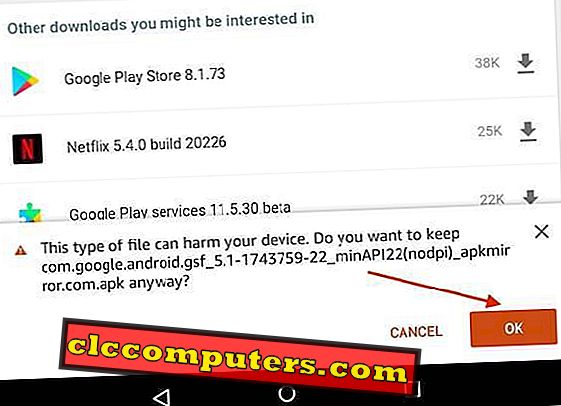
Noklikšķiniet uz Labi un turpiniet lejupielādēt failus savā Ugunsdzēsības tabulā. Kad lejupielāde ir pabeigta, uznirstošais ekrāns liks jums instalēt APK failu uz Fire Tablet. Lūdzu, ņemiet vērā, ka visiem četriem APK failiem ir jāinstalē tādā pašā secībā, kādu mēs sniedzām iepriekš. Lai lejupielādētu un instalētu visus iepriekš minētos saites, izpildiet tās pašas darbības.
3. solis: atrodiet lejupielādētos failus Amazon Fire
Tāpat kā File Explorer Windows vai Android tālrunī, Amazon Fire OS ir lietotņu dokumenti. Visi lejupielādētie faili ir pieejami mapē Uguns planšetdatora lejupielāde. Jūs varat izmantot šo Fie OS “ Docs ” lietotni, lai atvērtu lejupielādes mapi. Ja izlaižat nevienu failu, kas instalējami pēc lejupielādes, vispirms lejupielādējiet pārējos failus. Pēc visu četru failu lejupielādes atveriet programmu Dokuments> Pieskarieties lokālajai uzglabāšanas cilnei> Lejupielādēt mapi> Skatīt visus lejupielādētos failus.
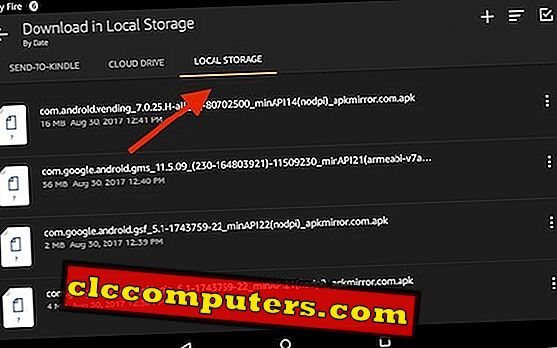
Ir alternatīvs risinājums, lai atrastu lejupielādes failus Amazon Fire Tablet. Atveriet Amazon Fire noklusējuma pārlūku, ko sauc par Silk Browser. Augšējā kreisajā pusē pieskarieties Hamburger Menu, lai iegūtu Amazon Silk Menu> Downloads . Tagad jūs varat redzēt visus lejupielādes failus.
4. solis: instalējiet Google APK pakalpojumā Amazon Fire Tablet
Kad atradīsiet lejupielādes APK failus un atrodat tos saskaņā ar 3. soli, dodieties uz galvu, lai tos instalētu pa vienam. Vienkārši pieskarieties šiem failiem, instalējot APK failus.
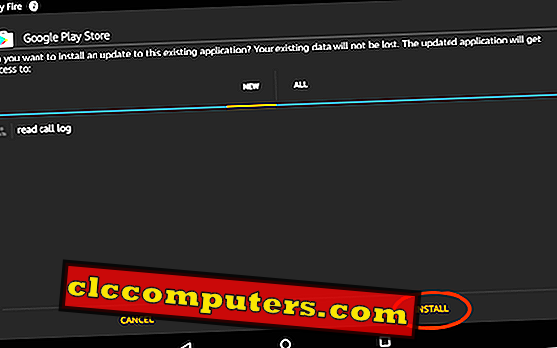
Kad pieskarsieties, apakšējā labajā stūrī jūs saņemsiet ekrānu ar instalēšanas pogu. Pieskarieties INSTALL, lai instalētu šos APK failus uz Fire planšetdatora. Ja jūs atradīsiet pogu INSTALL, kas atrodas pelēkā krāsā un nevarat instalēt, lūdzu, izlasiet 7. problēmu novēršanas darbību .
5. solis: pārbaudiet Android lietojumprogrammas Amazon Fire
Katras APK instalēšanas laikā, ja jūs interesē, jūs varat redzēt visu informāciju par katru APK failu, piemēram, zemāk redzamo ekrānuzņēmumu.
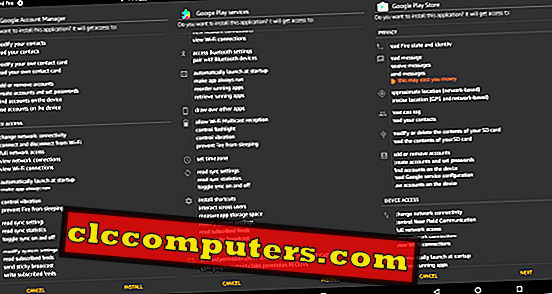
Kad esat pabeidzis visas APK instalācijas, varat pārbaudīt instalēto lietotni Amazon Fire App sadaļā.
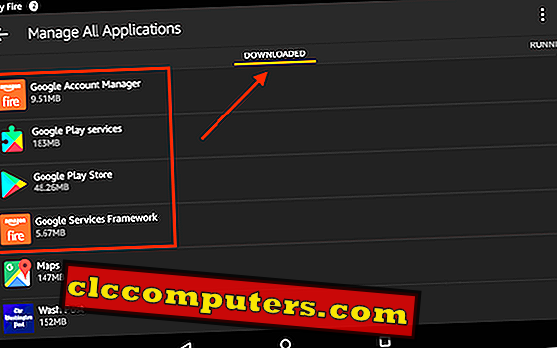
Atvērt uguns tabletes iestatījumus> Lietojumprogrammas un spēles> Pārvaldīt visas lietojumprogrammas> Lejupielādēts . Izmantojot APK failus, var redzēt visas Android lietotnes, kas instalētas ugunsdrošības tabulā.
6. solis: reģistrējiet Google Play veikalu, lai instalētu Android lietotnes
Tagad ir laiks atvērt Google Play veikala lietotni, kas instalēta Fire tabletē. Pieskarieties Google App veikala lietotnei un reģistrējieties savā Google kontā, lai sāktu ar Google Play veikalu. Kad esat reģistrējis Google Play veikalu, varat instalēt jebkuru Android Apps (pārbaudiet šeit, lai tīrītu un paātrinātu Android tālruni).
Mēs esam instalējuši dažas lietotnes, tostarp Google Chrome, Google karti Amazon Fire Tablet tieši no Google Play veikala. Vienkārši, lai padarītu jūsu dzīvi vieglu, Google ieviesa Lite Apps, kas izmanto jūsu ierīces mazāk resursu. Ja nevēlaties ietaupīt daudz sistēmas CPU un atmiņas par Android Apps, varat instalēt šos Lite Apps no Android veikala.

Kā redzat zemāk redzamo ekrānuzņēmumu, Google Play veikalā uzstādījām pāris Android lietotnes, piemēram, Google karti, Chrome, GBorad, Waze, Gmail Amazon ugunsdzēsības tabletes.

Abi Amazon iestatījumi un Google iestatījumu lietotne darbosies atsevišķi, lai apstrādātu attiecīgi Amazon cilnes iestatījumus un Google konta iestatījumus.
7. solis. Problēmu novēršanas soļi
Atkarībā no jūsu Amazon Fire Tablet OS un APK failiem, kurus instalējat, var rasties dažas problēmas saistībā ar šo APK instalēšanas procesu. Mēs uzskaitījām pāris kļūdas, ar kurām saskārāmies visā procesā.
Parsēšanas kļūda Amazon Fire Tablet
Atkarībā no ugunsdrošības operētājsistēmas, jums ir jāinstalē pareizā APK versija uz Fire OS. Ja jums ir veca ugunsgrēka tabula ar operētājsistēmas versiju 4 vai zemāk, šie APK faili var nedarboties ar ugunsdzēsības tabulu. Kad jūs mēģināsiet instalēt nepareizu APK versijas failus, jūs saņemsiet Parse Error on Fire planšetdatorā ar ziņojumu “Par paketē sastādīšanas problēmu”.

Jūs varat iegūt tādu pašu Parsēšanas kļūdu, ja izmēģināt citu APK failu versiju Fire tabletē. Mēs saistījām pareizo APK failu versiju, kuru pārbaudījām Amazon Fire HD 8 7. paaudzē ar ugunsgrēku OS 5.6.0.0. Lūdzu, mēģiniet izmantot to pašu ugunsdrošības tabletes versiju.
Ugunsdrošības OS instalēšanas poga pelēka (nav aktīva)
Šī ir otrā kļūda, ko mēs saņēmām, mēģinot instalēt APK failus. Mēs pamanījām šo kļūdu (varbūt Fire OS kļūdu) jaunajā Fire OS 5.6. Pastāv risinājums, lai atrisinātu šo problēmu.

Kad esat kreisajā ekrānā ar pogu Gray INSTALL, nospiediet un atlaidiet Amazon Fire Power pogu tikai vienu reizi. Šajā brīdī nelietojiet tableti. Vienreiz nospiediet un atlaidiet barošanas pogu, kas izslēgs ekrānu. Pēc tam vēlreiz nospiediet un atlaidiet barošanas pogu, lai ieslēgtu ekrānu un atbloķētu planšetdatoru. Tagad jūs redzēsiet INSTALL pogu dzeltenā krāsā (aktīvā). Lai turpinātu APK failu instalēšanu, varat pieskarties instalēšanas pogai.
Papildu padoms, lai izmantotu ugunsgrēka tabletes.
Vai jūs domājat, ka Amazon Fire Tablet ir nepietiekami izmantots? Iepriekš minētais risinājums nodrošinās visas Google PlayStore lietotnes jūsu planšetdatorā. Papildus tam jūs varat konvertēt šo planšetdatoru ar Alexa Powered sīkrīku, tērējot papildu $ 40, 00 dolārus.

Instalējiet Android Apps uz Amazon iekurt Fire HD
Amazon Fire ir lieliska tablete ar divkāršu kameru un spēcīgu aparatūru. Tomēr jūs nevarat atrast iecienītākās lietotnes pakalpojumā Amazon App Store. Šeit jums ir jābūt atkarīgam no Google Play veikala, lai instalētu iecienītākās lietotnes Amazon Fire Tablet. Kad esat ieguvis Google Play veikalu Amazon Fire HD planšetdatorā, jūs varat brīvi instalēt jebkuru Android lietotni no Google Play veikala tāpat kā Android tableti. Tagad jums ir lieliska tablete ar tonnas Apps no PlayStore un Amazon spēcīgās aparatūras.












